Proxy SMTP: spamBlocker
Puede usar spamBlocker para establecer acciones para los mensajes de correo electrónico que se identifican como diferentes categorías de spam.
En Policy Manager, puede habilitar y deshabilitar spamBlocker y configurar los ajustes de spamBlocker para las acciones de proxy SMTP.
WatchGuard ha retirado el antiguo motor spamBlocker utilizado por las versiones de Fireware inferiores a la v12.5.4. Si su Firebox ejecuta una de estas versiones, es posible que vea opciones de configuración que ya no son compatibles. Para más información, consulte este artículo de la Base de Consulta.
Para configurar spamBlocker para una acción de proxy SMTP, en Policy Manager:
- Edite una acción de proxy SMTP. Para más información, consulte Acerca de las Acciones de Proxy.
Se abre el cuadro de diálogo Editar la Configuración de la Acción de Proxy SMTP. - En la lista Categorías, seleccione spamBlocker.
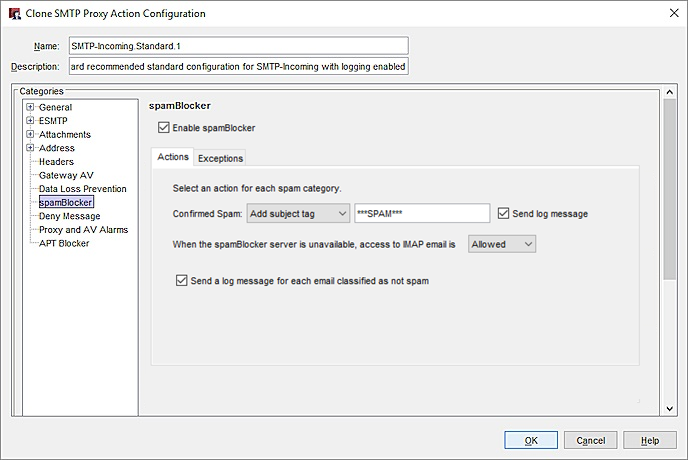
Ajustes de spamBlocker en una acción de proxy SMTP en Policy Manager
- Marque la casilla de selección Habilitar spamBlocker.
- En la lista desplegable, junto a Spam Confirmado, seleccione la acción que desea que spamBlocker tome. WatchGuard recomienda que seleccione la acción Agregar Etiqueta de Asunto. Si selecciona esta acción, puede cambiar el texto que se muestra en el cuadro de texto junto a la lista desplegable.
Las acciones Cuarentena, Denegar y Descartar solo están disponibles para el proxy-SMTP. Para obtener más información sobre las acciones y etiquetas de spamBlocker, consulte Acciones, Etiquetas y Categorías de spamBlocker.
- Para enviar un mensaje de registro cada vez que spamBlocker realice una acción, marque la casilla de selección Enviar mensaje de registro para la acción. Si no desea grabar los mensajes de registro para una acción, desmarque esta casilla de selección.
- Para especificar cómo el Firebox maneja el correo electrónico entrante cuando el Firebox no puede conectarse al servidor spamBlocker, seleccione una opción de la lista desplegable Cuando el servidor spamBlocker no está disponible. Recomendamos que use la acción predeterminada Permitido.
- Si selecciona Denegado para el proxy-POP3, IMAP o SMTP, se crea un conflicto con Microsoft Outlook. Cuando Outlook inicia una conexión con el servidor de correo electrónico, spamBlocker intenta comunicarse con el servidor de spamBlocker. Si el servidor de spamBlocker no está disponible, spamBlocker detiene la descarga de correos electrónicos. Cuando esto ocurre, comienza un ciclo. Outlook intenta descargar los correos electrónicos y spamBlocker detiene la descarga. Esto continúa hasta que el Firebox logra conectarse al servidor de spamBlocker, o se abandona la solicitud porque se supera el tiempo de espera de proxy o usted cancela la solicitud.
- Si selecciona Denegado con el proxy-SMTP, el Firebox envía este mensaje SMTP 450 al servidor de correo electrónico remitente: “El buzón de correo no está disponible temporalmente”.
- Para enviar un mensaje de registro cuando spamBlocker escanea un correo electrónico pero no lo designa como spam, seleccione la casilla de selección Enviar un mensaje de registro para cada correo electrónico clasificado como no spam.
- (Opcional) Agregue reglas de excepción a spamBlocker, como se describe en Acerca de las Excepciones de spamBlocker.
- Haga clic en Aceptar.
El Firebox usa el protocolo HTTPS para enviar solicitudes al servidor spamBlocker. Si tráfico desde Firebox debe pasar a través de un perímetro de Firewall para llegar a Internet, asegúrese de que el Firewall no bloquee el tráfico HTTPS.
Después de activar spamBlocker para una acción o política de proxy, puede definir la configuración global de spamBlocker. Estos ajustes se aplican a todas las configuraciones de spamBlocker. Haga clic en Configuración para ver o modificar los ajustes de configuración de spamBlocker. Para más información, consulte Configuración Global de spamBlocker.
Para más información, consulte Acerca de spamBlocker.